Nếu bạn đang muốn cải thiện khả năng nghe tiếng Anh thì có thể dùng Microsoft Edge để thực hiện với thủ thuật mà TNS trình bày trong bài viết sau.
Việc luyện nghe phát âm tiếng Anh trên Microsoft Edge chúng ta sẽ nhờ đến tính năng có sẵn của trình duyệt này và một tiện ích mở rộng.
1. Read Aloud:
Đây là tính năng có sẵn trên Microsoft Edge giúp đọc văn bản tiếng Anh hay ngôn ngữ mà Windows hỗ trợ. Với Read Aloud, bạn có thể luyện nghe phát âm tiếng Anh với nhiều giọng đọc tùy chọn.
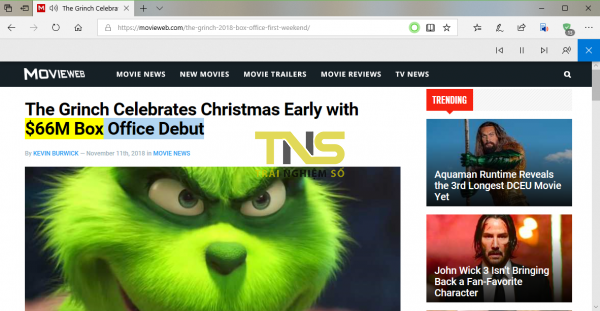
Trước tiên, bạn mở trang web muốn nghe đọc. Tiếp theo, bấm nút trình đơn ba chấm phía trên góc phải > chọn Read Aloud. Tiện ích sẽ khởi động thanh công cụ ở phía trên trong vài giây và đọc văn bản trên trang web mà bắt đầu là tiêu đề.

Nếu chỉ muốn nghe đọc một đoạn nào đó, bạn chỉ cần bôi chọn nó > bấm chuột phải > Read aloud. Bạn có thể dừng/tạm dừng, chuyển câu hay thay đổi giọng đọc (bấm biểu tượng bên trái nút x > Voice), thay đổi tốc độ đọc (Speed). Khi không muốn sử dụng nữa thì bấm nút x.
2. ReadSpeaker TextAid for Edge:
Đây là một tiện ích mở rộng cho Microsoft Edge, nó có khả năng đọc nhiều thứ tiếng (Anh, Đức, Pháp, Ý, Thụy Điển,…) và hỗ trợ trích xuất văn bản trong ảnh nữa.
Tiện ích tương thích Microsoft Edge trên Windows 10 Fall Creator Update trở lên. Bạn cài đặt theo liên kết bên dưới.
Sử dụng ReadSpeaker cần có tài khoản, bạn vào đây để đăng ký và kích hoạt thì mới dùng được. ReadSpeaker hỗ trợ bạn:
– Đọc văn bản trên web: Tiện ích chỉ cho phép đọc đoạn văn bản chọn, bạn bôi lấy văn bản > bấm biểu tượng ReadSpeaker trên thanh công cụ. Nó sẽ mở ra giao diện nổi của tiện ích.

Trước khi nghe đọc, bạn bấm biểu tượng địa cầu để chọn ngôn ngữ đọc. Sau đó, bạn bấm Listen hay nút biểu tượng play để nghe đọc. Ngoài ra, bạn có thể tinh chỉnh một số thứ thư bật tắt hiệu ứng dạ quang khi đọc đến từ nào đó, màu sắc,… trong nút bánh răng.
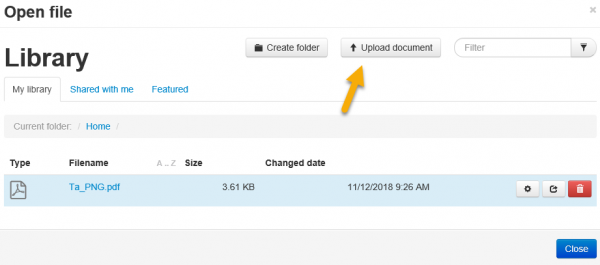
– Đọc văn bản trong file: Để sử dụng, bạn truy cập trang tài khoản của mình tại đây. Bấm Library > Upload document > chọn ngôn ngữ văn bản trong file, thư mục lưu file sau khi tải lên > chọn nguồn lấy file (trên máy, trên web).
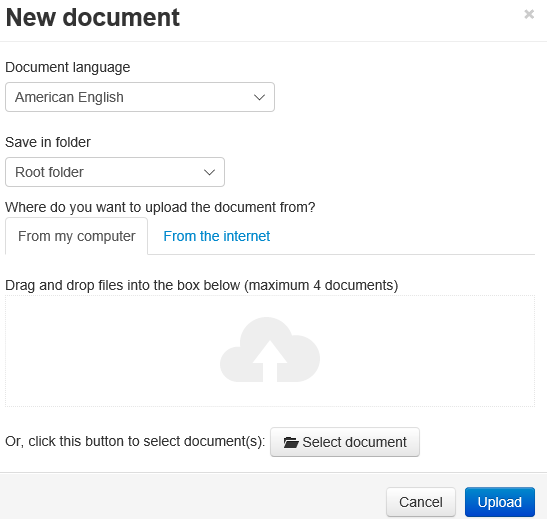
ReadSpeaker hỗ trợ khá nhiều định dạng: doc, docx, ppt, pptx, xls, xlsx, pdf, epub, jpg, jpeg, png, gif, htm, html,… Tải lên xong, bạn vào file để mở xem văn bản. Bấm Listen ở cạnh trái để nghe đọc hay bôi đọan muốn nghe > Listen.

– Trích xuất văn bản trong ảnh: Bấm nút ba chấm phía dưới góc trái > Image to text > Browse chọn hình ảnh > chọn ngôn ngữ văn bản trong ảnh và nơi lưu > chọn hình thức lưu (chỉ đọc hay có thể chỉnh sửa) > Start.
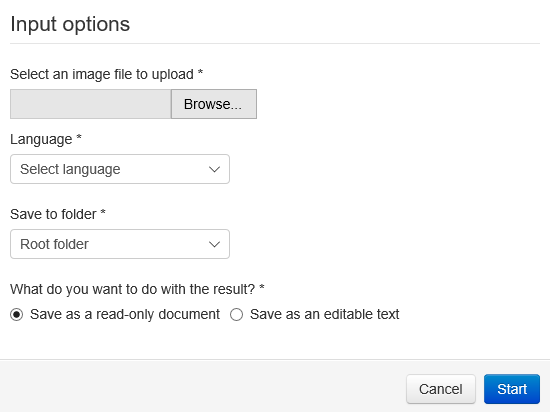
Sau khi tải lên xong, bấm Go to your library > bấm vào tên ảnh. Bạn sẽ nhìn thấy hình ảnh văn bản. Nếu muốn sao chép phần văn bản trích xuất thì bấm biểu tượng như hình bên dưới.
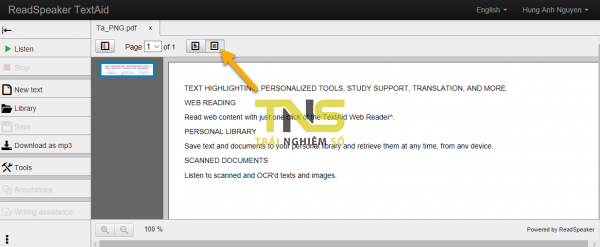
– Tạo văn bản: Bên cạnh khả năng đọc nghe thì ReadSpeaker còn hỗ trợ tạo văn bản. Bạn bấm New text để vào giao diện soạn thảo với đầy đủ công cụ cần thiết. Soạn xong, bấm Save > đặt tiêu đề và chọn thư mục lưu > Save text. Văn bản tạo ra sẽ được giữ trên tài khoản của bạn, bấm Library để quản lý.
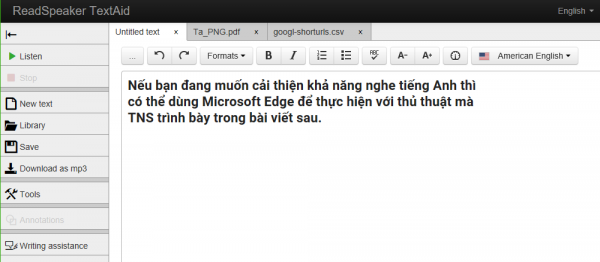
ReadSpeaker còn có nhiều tính năng khác như công cụ máy tính, thước đo (Tools), chuyển ngữ văn bản (nút ba chấm > Translation), và nâng cao như lưu văn bản thành MP3,…
Lưu ý:
– Tiện ích có hỗ trợ bookmarklet để mở công cụ đọc. Bạn bấm nút ba chấm phía dưới góc trái > Web reading > kéo TextAid Web Reader vào thanh bookmark. Khi cần nghe đọc, bấm vào TextAid Web Reader để sử dụng.
– Bên cạnh Microsoft Edge, tiện ích còn hỗ trợ cho trình duyệt Chrome. Bạn cài đặt theo link này.
– ReadSpeaker chỉ cho dùng thử 14 ngày hay 2000 lần đọc.

